Гоогле мапе: Како проверити надморску висину

Гоогле мапе могу да прикажу информације о надморској висини на рачунару и мобилном уређају. Да бисте користили ову функцију, потребно је да омогућите опцију Терен.
Ако Виндовс не може да врати слику система на рачунар који има другачији фирмвер, то може бити проблем за многе кориснике. Они који покушавају да врате свој систем на нови хардвер неће моћи да врате старију слику система. Порука као таква „Враћање слике система није успело. Виндовс не може да врати слику система на рачунар који има другачији фирмвер. Слика система је креирана на рачунару помоћу БИОС-а и овај рачунар користи ЕФИ.” може да се појави приликом поновног снимања рачунара.
У овом блогу желимо да вам покажемо решење овог проблема. Користили бисмо различите методе да решимо проблем да Виндовс не може да врати слику система која има другачији фирмвер.
Шта узрокује овај проблем?
Када сте прешли на нови рачунар или сте инсталирали нови ХДД, морате покушавати да повратите слику система. Грешка може бити узрокована због разлике у компатибилности Виндовс верзије, а тиме и система датотека на чврстом диску. Систем датотека оба система треба да буде исти или ГПТ или МБР.
Методе за поправку оперативног система Виндовс не могу да врате слику система која има другачији фирмвер
Листа садржаја
1. Ресетујте БИОС или УЕФИ подешавања
Пре него што започнете процес опоравка система са сликом, морате да промените БИОС и УЕФИ поставке на тренутном систему. Пребацивање на подразумевана подешавања ће вам дати могућност да пређете на конфигурацију коју захтева слика система.
2. Коришћење алатке за прављење резервних копија и враћање у претходно стање-
ЕасеУС Тодо Бацкуп је ефикасан софтвер који ће вам помоћи да поправите Виндовс и не може да врати слику система која има другачију поруку о грешци фирмвера. Могу га користити кућни корисници за заштиту података на вашем рачунару. Може лако да изврши задатак у неколико кликова и врати све на рачунару са различитим фирмвером. Може да клонира, надогради и пренесе цео систем са лакоћом. Било да се ради о резервној копији партиције диска или резервној копији датотеке, можете заштитити своју приватност њеном употребом. Такође обезбеђује складиштење резервних копија на чврстим дисковима, екстерној меморији, ФТП серверима, Гоогле диску , Дропбок-у и још много тога.
У овој методи користимо ЕасеУС Тодо Бацкуп да бисмо вратили слику система на други рачунар. Овај метод најбоље функционише за сценарио у којем Виндовс не може да врати слику система на рачунар који има другачији фирмвер. Као иу систему, слика је креирана на рачунару користећи БИО, а рачунар који се користи за враћање користи ЕФИ или обрнуто.
Пратите доле наведене кораке да бисте започели са креирањем слике система на изворном рачунару-
Корак 1 : Преузмите ЕасеУС Тодо Бацкуп са дугмета за преузимање датог испод-
Корак 2: Покрените датотеку за подешавање и довршите инсталацију.
Корак 3: Повежите УСБ диск са складиштем преко 100 ГБ на рачунар и користите га као МБР. Поставите партиције као ФАТ32 и НТФС.
Корак 4: Покрените алатку за прављење резервних копија ЕасеУС Тодо. Идите на Тоолс> Цреате Емергенци Диск.
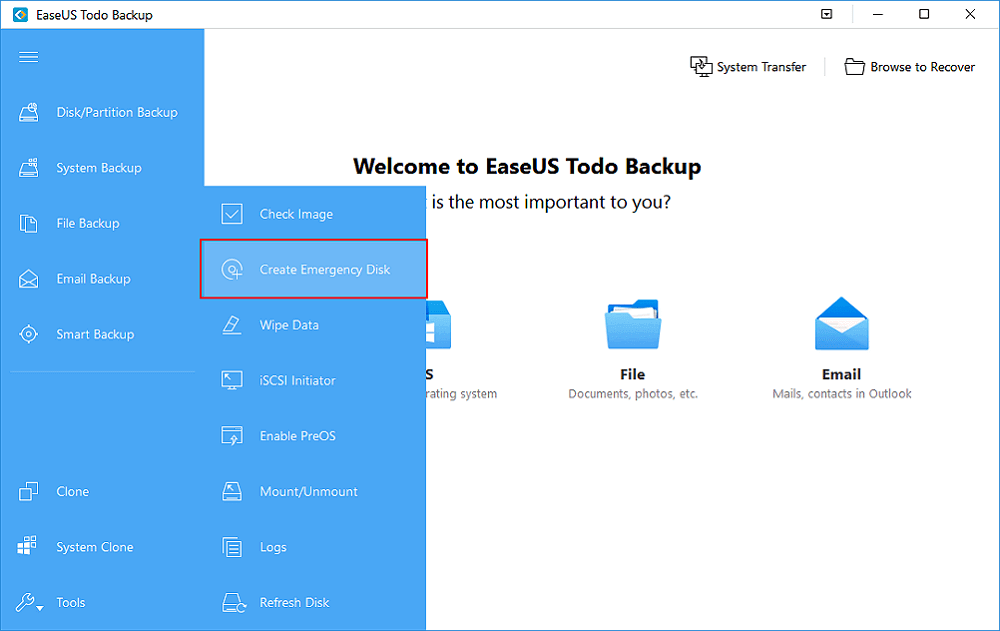
Изаберите повезани УСБ као локацију и кликните на Креирај .
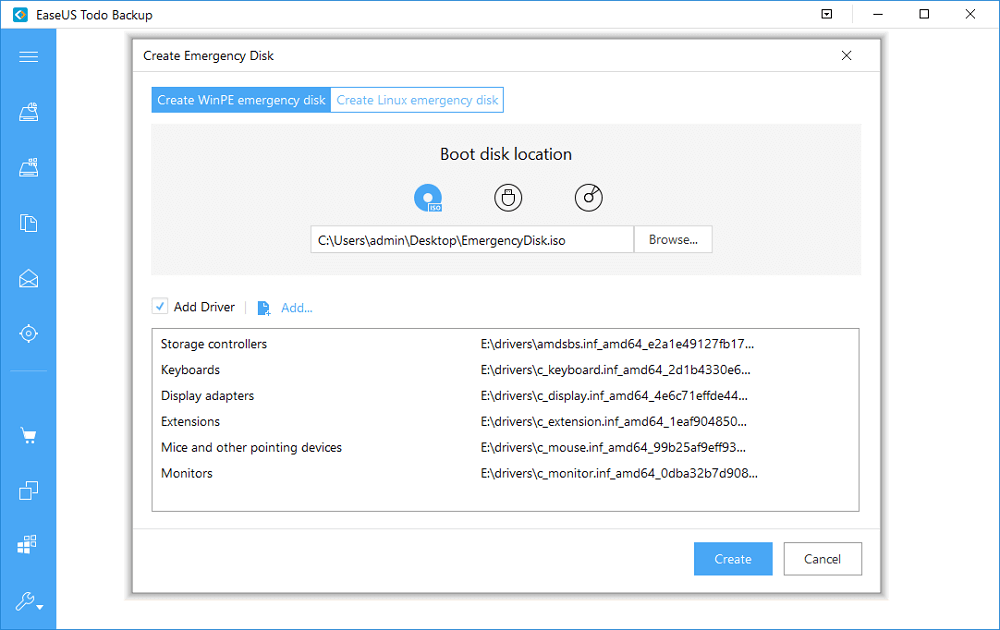
Корак 5: Сада кликните на резервну копију система и изаберите оперативни систем Виндовс. Овде кликните на Прегледај, а затим наведите партицију као УСБ диск за хитне случајеве за чување слике система.
Кликните на дугме Настави када завршите.
Пратите кораке за одредишни рачунар за пренос.
Корак 6: Повежите УСБ, а затим поново покрените рачунар и идите да покренете БИОС.
У менију за покретање подесите рачунар са ЕасеУС Тодо резервног диска за хитне случајеве.
Напомена : Промените слику система у ГПТ диск ако треба да промените на УЕФИ у БИОС-у.
Важна напомена: Обнављање слике система ће избрисати податке на новом рачунару, па се уверите да сте унапред направили резервну копију за ове кораке.
Корак 7: Отвара се главни интерфејс ЕасеУС Тодо-а и морате да одете на дугме Системски пренос на врху.
Сада изаберите слику система са вашег УСБ-а.
Сада означите диск за враћање слике система и изаберите Системски пренос у оквиру Напредне опције.
Корак 8: Сада уђите у БИОС да бисте подесили рачунар да се покреће са пренетог система. Уверите се да сте сачували све промене, а затим поново покрените систем.
Уверите се да су сви управљачки програми уређаја ажурирани и да је софтвер такође ажуриран да бисте лако могли да радите са новим рачунаром.
Окончање-
Пошто Виндовс не може да врати слику система на рачунар који има различите грешке у фирмверу, човек једноставно може изгубити наду да ће повратити систем. Али софтвер ЕасеУс То До ће вам помоћи да лако вратите слику система на рачунар са другачијим фирмвером. Преузмите овај алат помоћу дугмета за преузимање датог испод-
Надамо се да ће вам овај чланак помоћи да поправите грешку. Виндовс не може да врати слику система која има другачији фирмвер. Желели бисмо да знамо ваше ставове о овом посту како бисмо га учинили кориснијим. Ваше сугестије и коментари су добродошли у одељку за коментаре испод. Поделите информације са својим пријатељима и другима тако што ћете поделити чланак на друштвеним мрежама.
Волимо да чујемо од вас!
Ми смо на Фејсбуку , Твитеру и Јутјубу . За било каква питања или сугестије, обавестите нас у одељку за коментаре испод. Волимо да вам се вратимо са решењем. Редовно објављујемо савете и трикове заједно са решењима уобичајених проблема у вези са технологијом.
Често постављана питања -
К1. Како да поправите неуспех враћања слике система због грешке ЕФИ БИОС-а?
Ако један од система ради на ЕФИ, а други на БИОС-у, онда би корисницима могло бити проблематично да врате слику система. Стога предлажемо да користите софтвер ЕасеУС Тодо Бацкуп који ће решити проблем. Горе поменути метод ће вам помоћи да постепено прођете кроз читаво искушење враћања система у случају другачијег фирмвера.
К2. Да ли могу да вратим слику оперативног система Виндовс на другом рачунару?
Да, уз помоћ одговарајућег алата као што је ЕасеУС Тодо, можете лако вратити слику Виндовс-а на другом рачунару.
К4. Како да вратим слику система на други рачунар са Виндовс 10?
Да бисте вратили слику система, потребан вам је поуздан Виндовс софтвер за прављење резервних копија. ЕасеУС Тодо Бацкуп је један од најпоузданијих софтвера који ће вам помоћи да направите слику система, а затим је вратите на други рачунар.
Повезане теме-
Гоогле мапе могу да прикажу информације о надморској висини на рачунару и мобилном уређају. Да бисте користили ову функцију, потребно је да омогућите опцију Терен.
Научите корак по корак како да искључите везе на које се може кликнути у Нотепад++ помоћу овог једноставног и брзог водича.
Ослободите се приказивања емисије у Уп Нект на Аппле ТВ+ да бисте своје омиљене емисије чували у тајности од других. Ево корака.
Откријте колико је лако променити слику профила за свој Диснеи+ налог на рачунару и Андроид уређају.
Тражите Мицрософт Теамс алтернативе за комуникацију без напора? Пронађите најбоље алтернативе за Мицрософт тимове за вас у 2023.
Овај пост вам показује како да исечете видео записе помоћу алата уграђених у Мицрософт Виндовс 11.
Ако често чујете популарну реч Цлипцхамп и питате шта је Цлипцхамп, ваша претрага се завршава овде. Ово је најбољи водич за савладавање Цлипцхамп-а.
Са бесплатним снимачем звука можете да правите снимке без инсталирања софтвера треће стране на свој Виндовс 11 рачунар.
Ако желите да креирате запањујуће и привлачне видео записе за било коју сврху, користите најбољи бесплатни софтвер за уређивање видеа за Виндовс 11.
Погледајте савете које можете да користите да бисте своје задатке организовали уз Мицрософт То-До. Ево савета који се лако раде, чак и ако сте почетник.






